Není pochyb o tom, že Premiere Pro je v dnešní době vedoucí na trhu se svou platformou bohatou na funkce a interaktivním uživatelským rozhraním. Tento softwarový nástroj pro produkci a úpravu obsahuje úžasné efekty přechodu videa.
Pokud chcete strávit nějaký čas vytvářením klasických profesionálně vypadajících filmů doma, pak Přechod Premiere Pro vám může pomoci se skvělými výsledky.
Níže uvedený článek obsahuje úplné podrobnosti o 10 nejlepších přechodech Premiere Pro, které můžete použít, a o tom, jak použít přechody na video v Premiere Pro. Pokračujte ve čtení, abyste získali nejlepší pomoc.
- Část 1:10 nejlepších přechodů Premiere Pro ke stažení
- Část 2:Jak používat přechody v Premiere Pro
Mohlo by se vám také líbit: Jak přidat text a nadpis v Adobe Premiere Pro
Nejlepší nástroj pro snadné použití přechodů – FilmoraPro
Mnoho začátečníků považuje platformu Adobe Premiere Pro za komplikovanou a nejsou schopni do svých videí aplikovat požadované přechody.
Pokud se také potýkáte s podobnými problémy, ale chcete co nejdříve vytvořit atraktivní video, pak je dobré vyzkoušet FilmoraPro - profesionální střih videa, který je snadný.
Tato softwarová platforma je k dispozici na Win i Mac. FilmoraPro obsahuje širokou škálu přechodových efektů včetně rozpouštění, pohybu, stírání a přiblížení. Kromě přechodu videa můžete také přidat přechod zvuku:zatmívání a zatmívání.
FilmoraPro obsahuje také velké množství filtrů, které dodají krásu všem vašim videím. Stáhněte si ji zdarma a vyzkoušejte!
Část 1:10 nejlepších přechodů Premiere Pro ke stažení
Ačkoli Premiere Pro obsahuje ve své knihovně tolik přechodových efektů, přesto, pokud potřebujete více přechodů. Adobe Premiere Pro umožňuje, aby na své platformě efektivně fungovalo tolik přechodů. Některé z nejlepších bezplatných jsou popsány níže:
1. FilmImpact
FilmImpact.net obsahuje ve svém bezplatném balíčku ke stažení 4 přechody, zatímco s placenou verzí je k dispozici 6 ukázek. Ačkoli většina uživatelů Premiere Pro miluje vytváření vynikajících efektů pomocí přechodů akcií, jako je Film Dissolve atd., ale přesto, pokud potřebujete něco složitějšího a poutavého, jsou pro vás užitečné tyto 4 bezplatné přechody z FilmImpact.net. Tento plugin pomáhá uživatelům najít nejlepší řešení v rámci jejich hostitelské aplikace, takže je dobré tento atraktivní efekt aplikovat ve vašich videích.
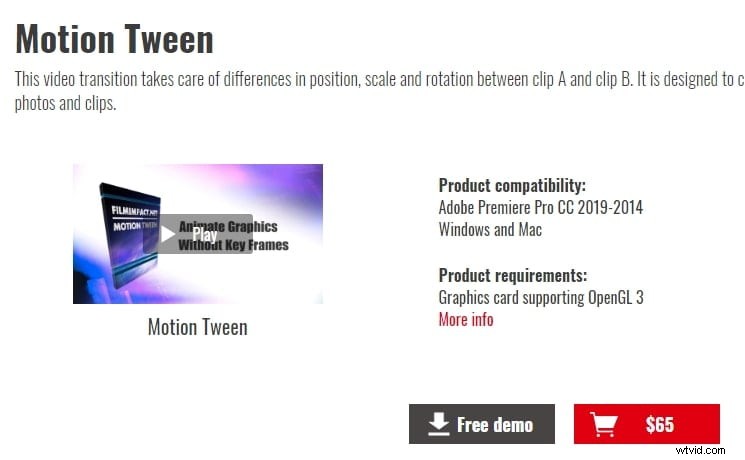
2. Coremelt
Skvělá zpráva pro bláznivé tvůrce videí je, že Coremelt Free obsahuje 44 přechodových efektů pro uživatele Premiere Pro. Některé z nejběžnějších jsou:Filmové přechody, světelné efekty, předvolby okamžité montáže a 10 předvoleb textu. Díky této široké sadě přechodů se vaše sny stanou skutečností ve velmi kratším čase pomocí vašeho oblíbeného nástroje pro úpravy.
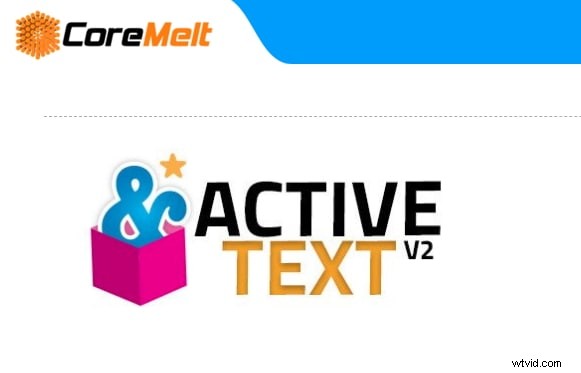
3. Motion Array
Má tolik interaktivních nástrojů pro okamžitou úpravu fotografií a videí. Široká škála přechodových efektů dostupných na Motion Array umožňuje uživatelům snadno vytvářet přizpůsobená videa. Přechody z tohoto pluginu můžete jednoduše přetáhnout a na svých klipech uvidíte úžasné výsledky.
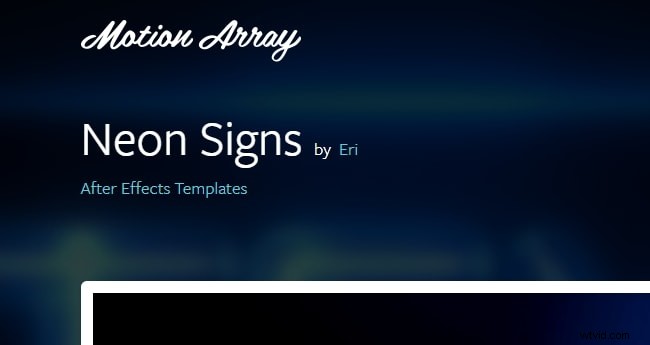
4. Orange83 Hladký přechod
Stejně jako jeho název obsahuje 10 předvoleb, které lze použít, včetně plynulého posunu, otáčení, stírání, bičování a přibližování. Můžete je přetáhnout na svá videa, která chcete upravit. Tyto přechody můžete také upravit, aby byly lepší a dobře se přizpůsobily vašim videím.
5. Bezplatná aplikace Transition Designer
Tyto přechody Premiere pro jsou některé běžné styly přechodů, které můžete použít. Vaše videa však mohou vypadat skvěle, pokud můžete správně používat nejlepší přechody Premiere Pro. Stačí importovat zásuvné moduly a začít přidávat přechody.
6. Předvolby Glitch &Distortion pro Premiere Pro
Toto je 5 bezplatných přednastavených závad a zkreslení pro premiéru. K vytvoření efektů stačí přetáhnout přechod na klipy. Jeho kompatibilita je 100%, takže se nemusíte bát premiérových efektů. Je zcela zdarma k použití.
7. Travel Film Transition Pack
Tento balíček obsahuje 4 verze přechodů z cestovního filmu k použití, včetně Luma Fade, Quick Zoom s rozmazáním pohybu, Smooth Spin s rozmazáním pohybu a Smooth Warp Transition. Můžete jej použít ke zlepšení přechodů.
8. Video Úl
Má více než 100 přechodů Premiere Pro k použití. Jsou 100% připraveny k použití. Po importu je můžete také snadno upravit, například změnit barvu, velikost a písmo. Pokud se vám to líbí, zkuste to.
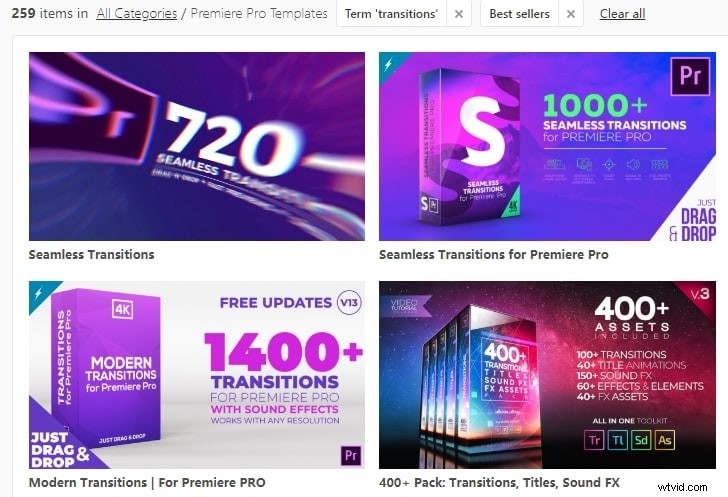
9. Plynulý přechod rotace rozostření rotace
Tento přechod Premiere Pro nabízí Justin Odisho. Je to youtuber s obrovskými fanoušky, takže kvalita tohoto přechodu je vysoká. Pokud chcete upravit své video nebo vlog na YouTube, tento přechod je jistý, protože je zajímavý a zábavný.
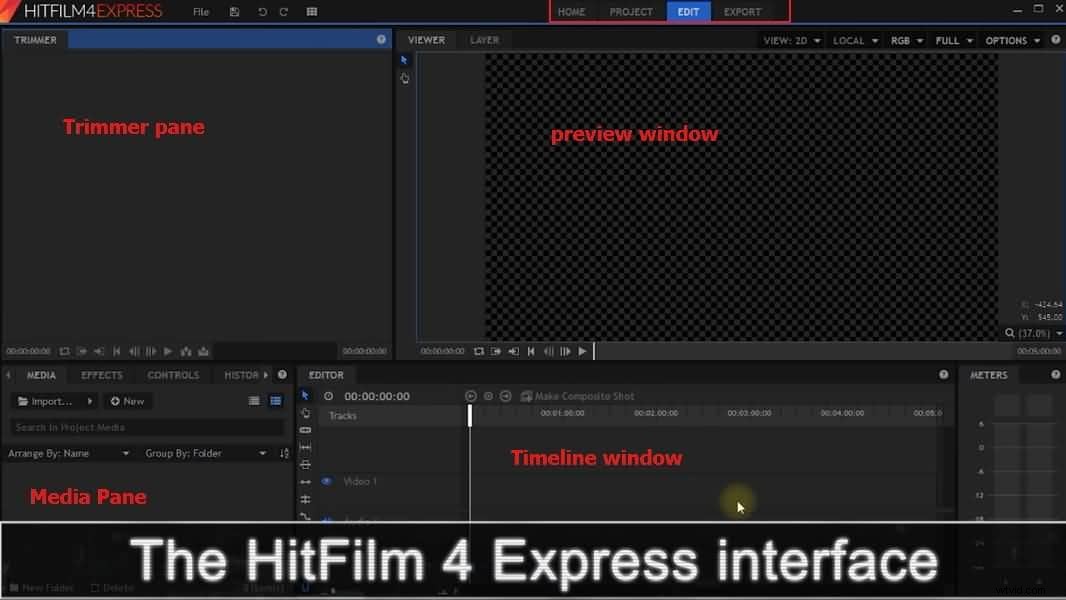
10. Přechody řezů
Tento přechod řezu je v jednoduchém a čistém stylu. Je to Full HD s vysoce kvalitními efekty. V podstatě stačí přetáhnout do videa, abyste jej mohli začít přidávat do Premiere Pro. Kromě toho si můžete snadno prohlédnout, zda se vám to líbí nebo ne.
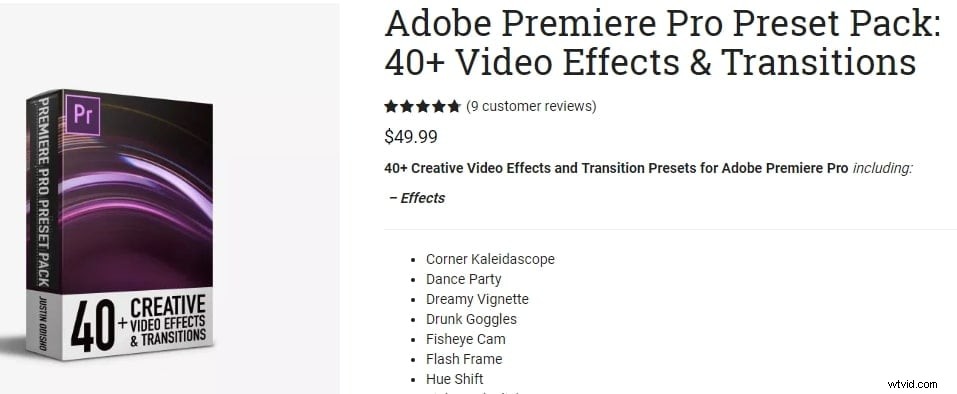
Část 2:Jak používat přechody v Premiere Pro
Líbí se vám nějaký přechod z Premiere? Pokud jste si jeden vybrali, pojďme ho nyní přidat do Premiere Pro. Zde je několik jednoduchých kroků pro přechodové efekty Premiere Pro.
Krok 1:Přejděte na panel Efekty
Přejděte do rozhraní Premiere Pro a vyberte Efekty panelu z dostupných možností. Nyní z dostupných přechodových složek vyberte tu, která vyhovuje vašim potřebám úprav projektu. Typy počtu přechodů dostupných na panelu efektů budou záviset na verzi Premiere Pro, kterou máte nainstalovanou ve svém systému. Některé z nejběžnějších přechodových efektů jsou uvedeny níže:
- Lupa: Přechod přiblížení pomáhá pracovat na vybrané části obrazovky a přibližuje nebo oddaluje scénu ve zvoleném poměru z celé obrazovky.
- Snímek: V tomto přechodovém efektu typu posuvného pohybu se jedna scéna vznáší nad druhou.
- Vymazat: Tento je docela zajímavý, kde jeden kompletní záběr nahradí vybraný jiný záběr při cestování z jedné části snímku do druhé.
- Iris: Efekt přechodu clony je novější, kdy se vytváří umělý efekt, který odráží skutečný pohyb otevření a zavření clony kamery během natáčení.
- 3D pohyb: Tento typ přechodových efektů se snaží manipulovat s vybranými klipy v prostoru. Pokud například v této kategorii 3D pohybu použijete přechod převrácením, jeden klip se jednoduše převrátí přes obrazovku tak, že se pod ním atraktivním způsobem odhalí sekundární klip.
- Rozpustit: V tomto typu přechodového efektu jedna scéna zcela splývá s jinou scénou. Takový typ prolnutí můžete popsat výrazy jako zeslabování a zeslabování z obrázku banky nebo do něj.
Složky efektů obvykle obsahují stylově podobný druh přechodů, ale výsledkem jsou různé vzhledy na obrazovce.
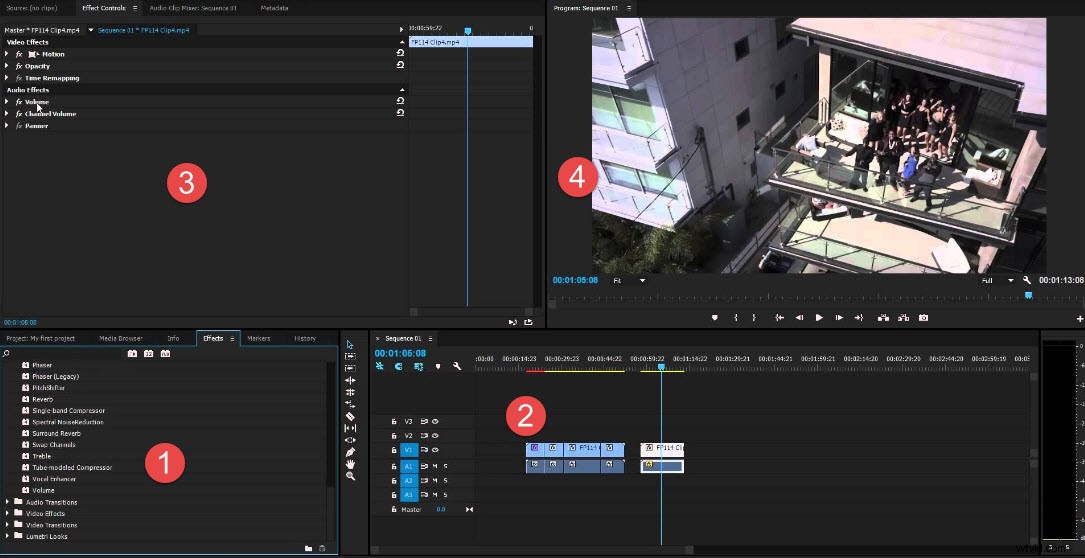
Krok 2:Přidejte přechod do Premiere Pro
Nyní klikněte na požadovaný přechod a chvíli podržte; přetáhněte jej na video, které chcete upravit na panelu klipu. Přetáhněte vybraný přechod na určené místo na liště videoklipu. Tyto přechody lze snadno umístit na počáteční pozici rtu, mezi překrývající se částí videoklipů i na konec klipu.
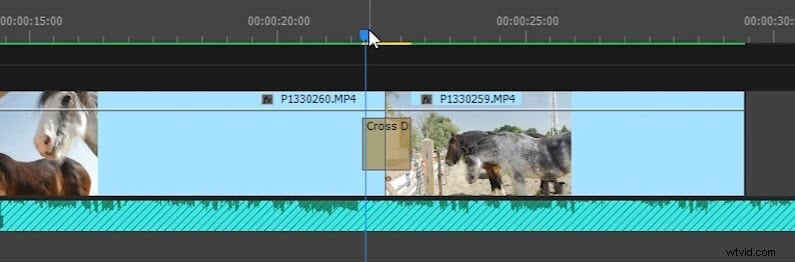
Krok 3:Proveďte úpravu
Nyní klikněte na levý a pravý okraj přechodu a poté je přetáhněte, abyste jej prodloužili nebo zkrátili podle potřeby. Všimněte si, že každý přechod má výchozí časovou délku, takže můžete odpovídajícím způsobem upravit jejich pozice.
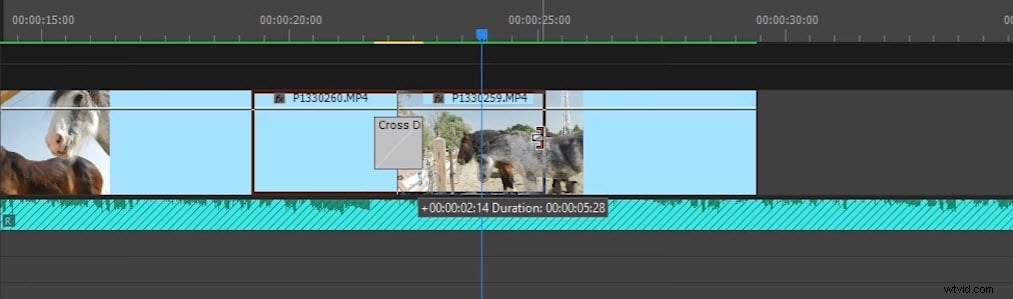
Další podrobnosti najdete v tomto výukovém videu:
Závěr
Pokud vás nebaví používat Adobe Premiere, proč nezvolit Wondershare FilmoraPro? Je to profesionální software pro úpravu videa, který dokáže oživit váš příběh. Ve srovnání s Premiere se snadno používá. Budete mít větší kontrolu nad přechody videa. Automatická korekce barev a automatická synchronizace zvuku vám mohou pomoci ušetřit spoustu času. Pokud tedy chcete zažít nový způsob úpravy videa, stačí si nyní stáhnout Wondershare FilmoraPro!
